作業日報を新規登録する
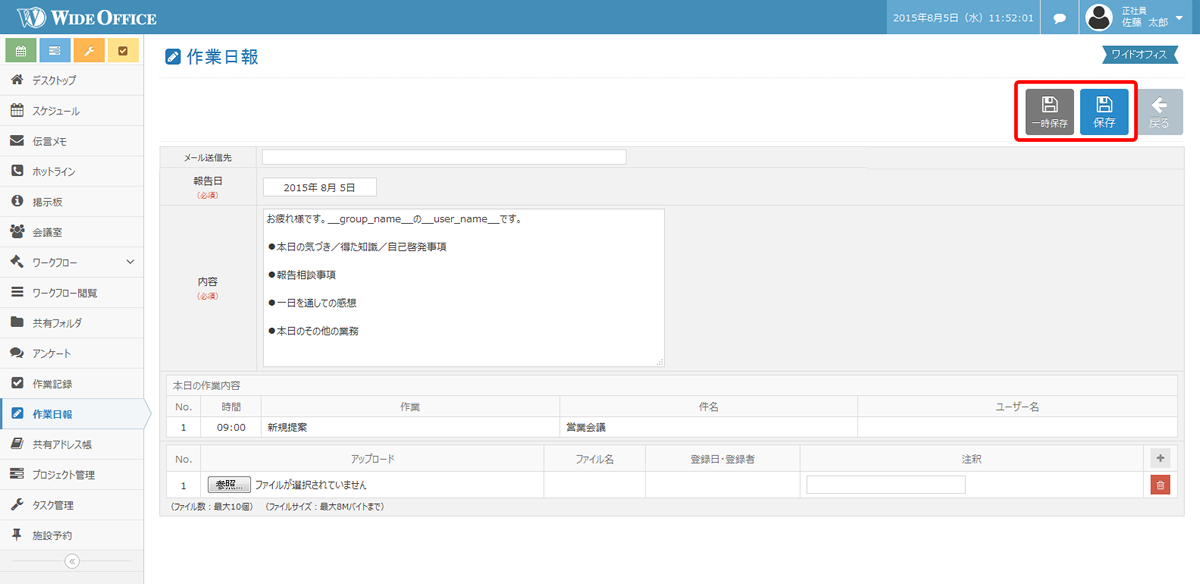
一覧表示にて[新規登録]ボタンをクリックし、新規登録画面を開きます。
[メール送信先]初期値として登録されているメール送信先(ワイドオフィス管理者が設定)、
もしくは個人設定にて登録されているメール送信先があらかじめ表示されています。
送信先を変更する場合は任意のメールアドレスを入力します。
※ 空欄の場合はメールが送信されませんのでご注意下さい。
[報告日](当日の日付が自動で入力されています)
[内容]あらかじめ登録されているテンプレートが表示されます。追記する形で入力を行って下さい。※テンプレートは管理者が操作できます。
[送信]ボタンをクリックして保存します。
[送信]ボタンをクリックして保存した場合、作業日報一覧画面へ戻ります。
[一時保存]をクリックして保存した場合、メールを送信せずに保存します。
※ 作業記録1件あたりの添付ファイルは10個まで、添付ファイルの容量は1ファイルあたり8MBまでです。
一時保存の作業日報の編集・削除と送信済みの作業日報の再送信
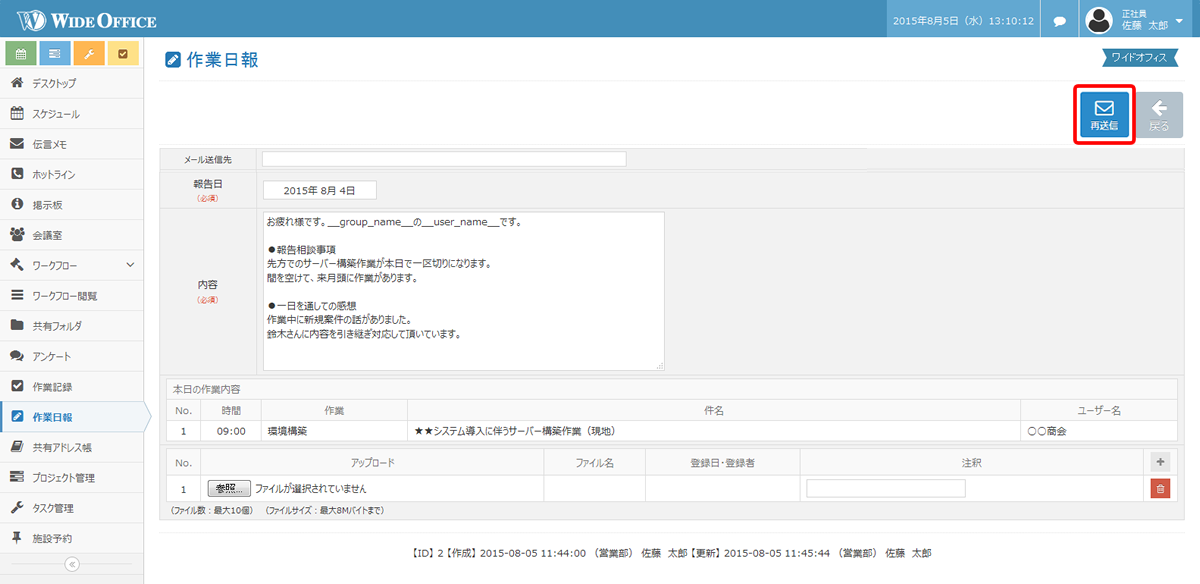
一覧表示にて[登録者]の登録者名をクリックし、編集画面を開きます。
作業日報を更新します。
報告を行う場合は[送信]ボタンをクリックします。
送信済みの作業日報を編集して再度送信する場合は[再送信]をクリックします。
[送信]、[再送信]ボタンをクリックして保存した場合、作業記録一覧画面へ戻ります。
[一時保存]をクリックして保存した場合、メールを送信せずに保存します。
削除を行う場合は[削除]ボタンをクリックして下さい。
※ 送信済みの作業日報については削除できません。再送信のみとなります。
※ 作業記録1件あたりの添付ファイルは10個まで、添付ファイルの合計容量は8MBまでです。